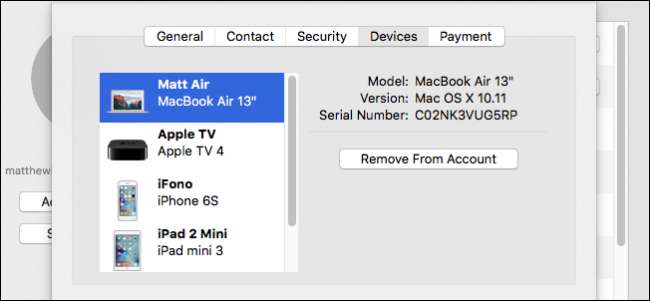
Dacă utilizați iCloud pentru a vă sincroniza dispozitivele Apple, este posibil să acumulați o mulțime de dispozitive aprobate pe contul dvs. iCloud în timp. Dacă aveți câteva pe lista pe care nu le mai dețineți, iată cum să eliminați acele dispozitive vechi din contul dvs.
LEGATE DE: Cum să vă resetați iPhone-ul sau iPad-ul, chiar dacă nu va porni
Este inevitabil: în cele din urmă veți actualiza iPhone-ul sau Macbook-ul la cea mai nouă versiune, profitând de orice progrese tehnologice cu care Apple a venit. Veți adăuga fiecare dispozitiv în contul dvs. iCloud, sperând să vă sincronizați notele, mementourile, imaginile și toate celelalte lucruri iCloud vă permite să vă sincronizați .
Dar, chiar dacă ați încetat să utilizați aceste dispozitive vechi, acestea nu vor dispărea automat. De fapt, aceste dispozitive rămân în continuare legate de contul dvs. iCloud chiar dacă nu mai dețineți dispozitivul. În mod normal, aceasta nu este o problemă dacă vă amintiți resetați dispozitivul la valorile implicite din fabrică . Dacă faceți acest lucru, următoarea persoană care va veni și va folosi dispozitivul îl va configura pentru a funcționa cu contul lor iCloud.
Cu toate acestea, dacă nu resetați dispozitivul la valorile implicite din fabrică, s-ar putea să vă expuneți la un risc potențial de confidențialitate, mai ales dacă utilizați un Apple TV, care nu utilizează controale de securitate. Dacă nu resetați din fabrică dispozitivul înainte de a scăpa de el, atunci va apărea în lista dispozitivelor iCloud data viitoare când se conectează la Internet.
În acest caz, va trebui să vă resetați parola iCloud, ceea ce reprezintă un ușor inconvenient, deoarece acum trebuie să o schimbați pentru fiecare dispozitiv pe care îl dețineți.
Cum să eliminați dispozitivele de pe iCloud pe Mac
Pentru a elimina dispozitivele din contul dvs. iCloud, trebuie mai întâi să deschideți setările iCloud. Pentru a face acest lucru pe un Mac, deschideți Preferințe sistem și faceți clic pe „iCloud”.
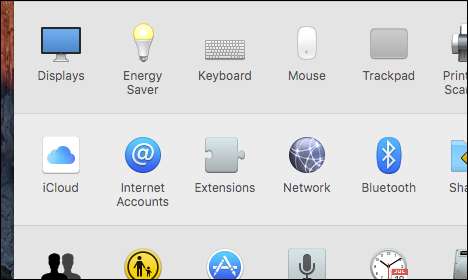
Apoi, în preferințele sistemului iCloud, faceți clic pe „Detalii cont”.
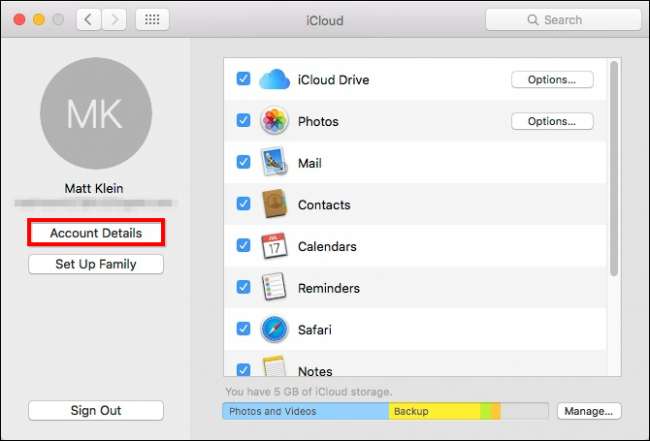
Vi se va cere să introduceți parola iCloud înainte de a putea continua.
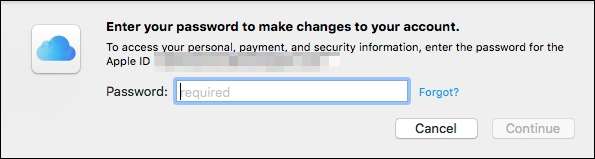
După ce vă aflați în ecranul Detalii cont, faceți clic pe fila „Dispozitive”. Selectați dispozitivul pe care doriți să îl eliminați, apoi faceți clic pe „Eliminare din cont”. Dacă există un dispozitiv pe care nu îl recunoașteți, atunci acesta poate fi al altcuiva - caz în care ar trebui să îl eliminați imediat și să vă schimbați parola iCloud.
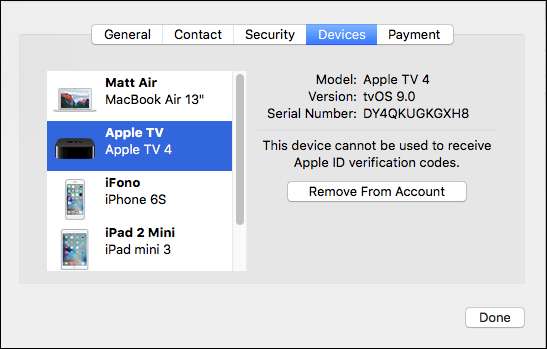
Următoarea casetă de dialog vă va avertiza că, dacă dispozitivul pe care îl eliminați este încă conectat și se conectează la Internet, acesta va reapărea în lista dispozitivelor.
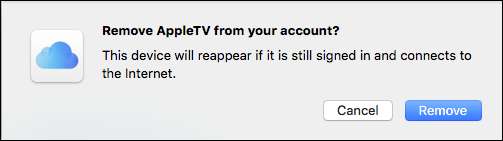
Dacă vindeți dispozitivul, acum ar fi momentul efectuați o resetare din fabrică de asemenea.
Cum să eliminați dispozitivele de pe iCloud pe iPhone sau iPad
Eliminarea dispozitivelor din contul iCloud de pe dispozitivul iOS este similară cu modul în care se face pe Mac. Pentru început, deschideți Setări și atingeți „iCloud”.
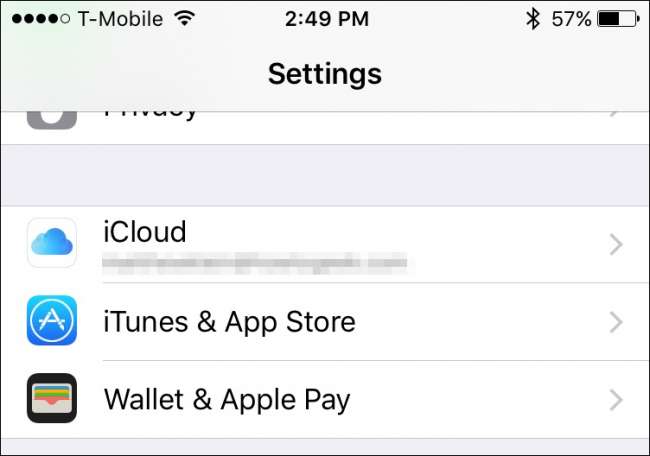
În setările iCloud, atingeți numele dvs. pentru a accesa detaliile contului.

Din nou, va trebui să introduceți parola înainte de a putea continua.

După ce vă aflați în ecranul cu detalii despre cont, atingeți „Dispozitive”.
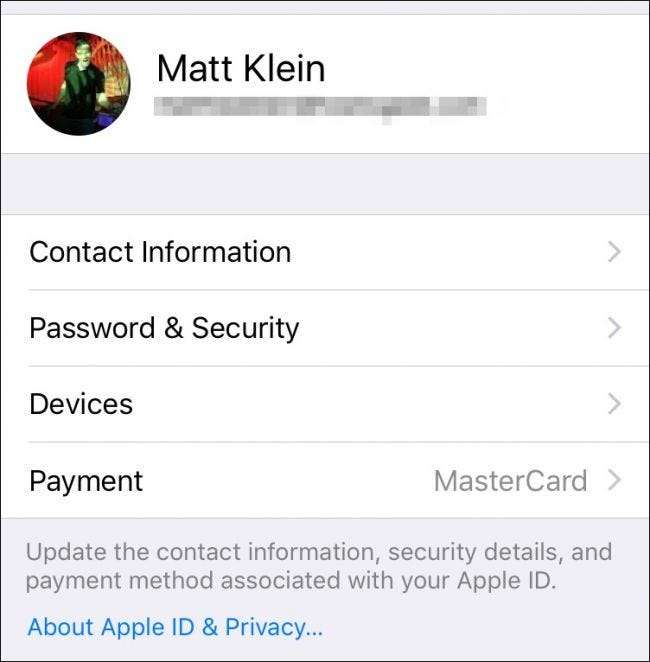
La fel ca pe Mac, puteți vedea toate dispozitivele asociate în prezent cu contul dvs. iCloud.

Apăsați pe orice dispozitiv acum pentru a vedea detalii suplimentare și eliminați-l dacă doriți. Din nou, dacă există un dispozitiv pe care nu îl recunoașteți, atunci ar trebui să îl eliminați imediat și să vă schimbați parola iCloud.
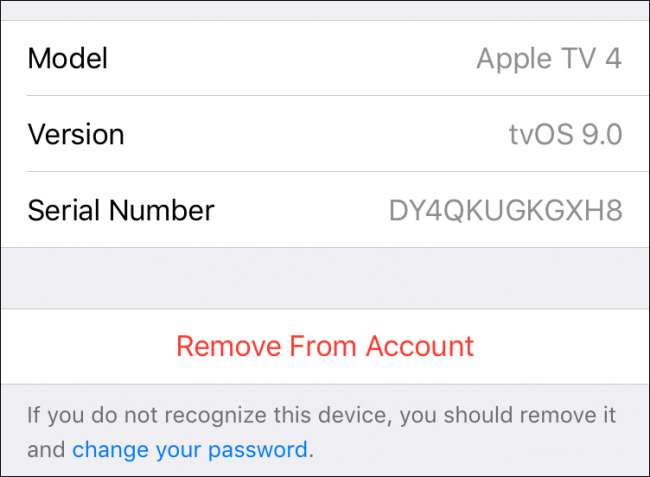
La fel ca pe Mac, vom primi același tip de dialog de verificare care ne cere să confirmăm eliminarea dispozitivului iCloud și un memento că, dacă este încă conectat, va reapărea pur și simplu odată ce se va conecta la Internet.

Acum, că știți cum să eliminați dispozitivele, singurul lucru rămas este să vă asigurați că resetați din fabrică orice de care decideți să vă despărțiți. La resetați iPhone-ul sau iPad-ul , trebuie mai întâi să deschideți Setări, apoi să apăsați pe „General”, apoi pe „Resetare”, apoi „Ștergeți tot conținutul și setările”.
Dacă decideți să transferați Apple Watch, îl puteți șterge citind articolul nostru de pe cum să o faceți copie de rezervă, ștergere și restaurare . În cele din urmă, dacă faceți upgrade de la vechiul dvs. Apple TV sau pur și simplu ați decis să scăpați de cel actual, îl puteți reseta sau reporni cu ușurință din fabrică .
LEGATE DE: Cum să faceți backup, ștergeți și restaurați Apple Watch
Amintiți-vă, dacă găsiți un dispozitiv pe care nu îl recunoașteți, cel mai bun mod de acțiune este să îl ștergeți imediat din lista de dispozitive și apoi să vă schimbați parola iCloud. În caz contrar, asigurați-vă că luați ruta sigură și cel puțin deconectați dispozitivul din contul dvs. iCloud, dacă nu ștergeți-l.







